Acer F900 Bedienungsanleitung
Stöbern Sie online oder laden Sie Bedienungsanleitung nach Smartphones Acer F900 herunter. Acer F900 Manual do Usuário [ro] Benutzerhandbuch
- Seite / 125
- Inhaltsverzeichnis
- LESEZEICHEN
- Acer F900 1
- Guia do utilizador 1
- Capítulo 2 : Fazer chamadas 3
- Capítulo 4 : Enviar mensagens 3
- Familiarize-se com o 7
- Outras fontes de ajuda 8
- Acesso aos menus de ajuda 9
- Registo do Produto 10
- Capítulo 1 : Configurar 11
- Familiarize-se com o seu 12
- Smartphone 12
- Nº Item Descrição 13
- LEDs indicadores 14
- Instalar o cartão SIM 15
- Remoção do cartão SIM e da 17
- Carregar a bateria 18
- 19Carregar a bateria 19
- Introdução do código PIN 21
- A página principal 22
- 23A página principal 23
- Ligação ao PC e 24
- Capítulo 2 : Fazer 25
- O teclado numérico no ecrã 26
- Para fazer uma 26
- Speed Dial (Marcação rápida) 27
- O ecrã de chamadas de voz 29
- O menu de chamadas de voz 30
- Atender uma chamada 31
- Rejeitar uma chamada 31
- Terminar uma chamada 31
- Colocar uma chamada em espera 31
- Alternar entre chamadas 32
- Chamadas de conferência 32
- Utilização do altifalante 33
- Adição de notas 33
- Silenciar uma chamada 33
- Capítulo 3 : Dispositivos 37
- O teclado mostrado no ecrã 38
- 39O teclado mostrado no ecrã 39
- 41O teclado mostrado no ecrã 41
- Capítulo 4 : Enviar 43
- Mensagens de texto (SMS) 44
- Responder a mensagem de texto 45
- Ordenar as mensagens de texto 45
- Mensagens MMS 46
- Configuração de perfis MMS 47
- Criação de mensagens MMS 47
- Responder a mensagens MMS 48
- Correio electrónico 49
- Capítulo 5 : Resumo do 51
- Ícones de estado 53
- Voltar ao ecrã principal 54
- Definição da data e da hora 54
- Personalização do Smartphone 54
- Capítulo 6 : Utilização 57
- Ícone Descrição 58
- Tirar fotografias 60
- Gravar clips de vídeo 60
- Edição de fotos 62
- Capítulo 7 : Funções 63
- Comm. Manager (Gestor de 64
- Seleccionar uma rede 66
- Ligações Bluetooth 69
- Definições do telemóvel 70
- 71Definições do telemóvel 71
- Gestão de contactos 73
- Editar um contacto 74
- Copiar contactos 74
- 75Gestão de contactos 75
- Enviar contactos pelo ar 76
- Eliminar contactos 76
- Namecard Manager 77
- SIM Manager (Gestor SIM) 79
- Ligação ao PC 81
- Outras funções 82
- Criar tarefas 83
- Reprodução de ficheiros 84
- Streaming Player 86
- Definir os alarmes 89
- Ajustar o volume do microfone 90
- Opções de poupança de energia 90
- Remover programas 91
- Reposição do Smartphone 92
- Arranque simples 93
- Capítulo 8 : Acessórios 95
- Bluetooth: 96
- Usar uma ligação USB 97
- Usar uma ligação Bluetooth 98
- Apêndice 101
- Aspecto Questão Resposta 102
- Mensagens de erro 104
- Descrição 105
- Especificações 106
- Ligações 107
- Espansão 107
- Conector USB 107
- Avisos e precauções 108
- 109Avisos e precauções 109
- Informação acerca da bateria 109
- 111Avisos e precauções 111
- Substituição da bateria 111
- Condições ambientais 112
- Dispositivos médicos 113
- Veículos 114
- Chamadas de emergência 115
- Manutenção do Smartphone 117
- Normas de segurança 119
- 121Normas de segurança 121
- Acer F900 Smartphone124 124
Inhaltsverzeichnis
1Acer F900Guia do utilizador
Guia do utilizador do Acer F900 Smartphone10Registo do ProdutoQuando utilizar o nosso produto pela primeira vez, e recomen-davel que o registe de imed
Guia do utilizador do Acer F900 Smartphone100• O Windows liga automaticamente ao Smartphone e detecta os serviços disponíveis. Instalação do cartão de
101Perguntas frequentes, resolução de problemasApêndicePerguntas frequentes, resolução de problemas e mensagens de erroEsta secção lista as perguntas
Guia do utilizador do Acer F900 Smartphone102Porque motivo não consigo ver os meus ficheiros de vídeo?Pode estar a tentar ver um vídeo que não é supor
103Perguntas frequentes, resolução de problemasMesmo quando tem a carga completa a bateria parece gastar-se rapidamente.Verifique as opções de poupanç
Guia do utilizador do Acer F900 Smartphone104Mensagens de erroErromensagemDescriçãoConnection canceled (Ligação interrompida)Operação cancelada pelo u
105Perguntas frequentes, resolução de problemasErromensagemDescriçãoNotas: 1. Experiment usar o Internet Explorer para ligar a um web site e verificar
Guia do utilizador do Acer F900 Smartphone106EspecificaçõesDesempenho• Samsung SC3 6410, 533/667 MHz• Memória do sistema:• 128 MB de memória SDRAM (16
107EspecificaçõesConector USB• Mini conector USB de 10 pinos• USB secundário• Entrada d.c. (5 V, 1 A)Ligações• Bluetooth 2.0+EDR• IEEE Wi-Fi 802.11 b/
Guia do utilizador do Acer F900 Smartphone108Nota: A duração da bateria depende do consumo de energia o qual se baseia na utilização de recursos do si
109Avisos e precauções• Nunca introduza qualquer tipo de objectos neste produto através das ranhuras da caixa, uma vez que poderão tocar em pontos de
11Remover o Smartphone da embalagemCapítulo 1 : ConfigurarRemover o Smartphone da embalagemO Smartphone vem embalado numa caixa de papelão. Abra cuida
Guia do utilizador do Acer F900 Smartphone110pressão e não o exponha a temperaturas acima dos 60 °C (140 °F). O não seguimento destas instruções pode
111Avisos e precauçõesdirecto com os terminais positivos (+) ou negativos (-) da bateria. (Estes têm a forma de tiras metálicas na bateria.) Isto pode
Guia do utilizador do Acer F900 Smartphone112Informação de segurança adicionalO seu dispositivo e respectivos acessórios podem conter componentes pequ
113Avisos e precauçõesdispositivos de armazenamento magnéticos junto do dispositivo pois a informação neles armazenada pode ser eliminada.Dispositivos
Guia do utilizador do Acer F900 Smartphone114VeículosOs sinais de radiofrequência podem afectar negativamente os sistemas electrónicos instalados ou n
115Chamadas de emergênciaáreas onde normalmente é aconselhado desligar o motor do veículo. A existência de faíscas nestas áreas pode dar origem a uma
Guia do utilizador do Acer F900 Smartphone1162. Prima o botão as vezes necessárias para limpar o ecrã e disponibilizar o dispositivo para fazer cham
117Manutenção do SmartphoneInformação sobre o mercúrioPara os projectores ou produtos electrónicos contendo um monitor LCD/TRC:A lâmpada ou lâmpadas e
Guia do utilizador do Acer F900 Smartphone1185. NÃO use ou guarde o Smartphone em locais com pó, húmidos ou molhados.6. USE um pano macio e humedecido
119Normas de segurançaNormas de segurançaDeclaração de conformidade para os países da UEA Acer declara que esta série de telemóveis Smartphone está em
Guia do utilizador do Acer F900 Smartphone12Familiarize-se com o seu SmartphoneVistasNº Item Descrição1 Conector mini USB Permite a ligação do cabo US
Guia do utilizador do Acer F900 Smartphone120módulos LAN sem fios e/ou Bluetooth). A informação seguinte destina-se aos produtos que incluem tais disp
121Normas de segurança Acer Incorporated8F, 88, Sec. 1, Hsin Tai Wu Rd., Hsichih Taipei Hsien 221, TaiwanDeclaration of Conformity W
Guia do utilizador do Acer F900 Smartphone122
123AActiveSyncsincronização 82altifalante 33atribuição de nome 55Bbarramento de chamadas 71Bluetoothauscultadores 95definições 66enviar contactos 76li
Acer F900 Smartphone124dados 39definições regionais 90desempenho 106design 108Eecrã 106encaminhamento de chama-das 72Ffotos e vídeosedição 62função de
125teclado para marcação de números mostrado no ecrã 26telemóvelligações 65toques 73Vvistasesquerda 14volumeajuste 87volume do microfone 90WWindows Me
13Familiarize-se com o seu Smartphone5 Altifalante Para saída de som do Smartphone; adequado para ouvir junto do ouvido.6 Indicador de carga Assinala
Guia do utilizador do Acer F900 Smartphone14LEDs indicadoresLED indicador Bluetooth/WLAN/GPS:Indicador de carregamento:20 Flash Usado para iluminar um
15Instalar o cartão SIMInstalar o cartão SIMPara desfrutar ao máximo das capacidades do seu Smartphone, tem de instalar um cartão SIM. O suporte para
Guia do utilizador do Acer F900 Smartphone16Certifique-se de que a patilha de fixação da bateria está aberta, tal como mostrado.Introduza a bateria no
17Remoção do cartão SIM e da bateriaRemoção do cartão SIM e da bateriaAbra o compartimento da bateria como mostrado em “Abra o compartimento da bateri
Guia do utilizador do Acer F900 Smartphone18Usando a pequena patilha existente no canto superior direito da bateria, levante esta cuidadosamente para
19Carregar a bateriaLigue o cabo do transformador a.c. ao mini conector USB existente no Smartphone.Ligue o transformador a.c. a qualquer tomada eléct
Guia do utilizador do Acer F900 Smartphone2© 2009. Reservados todos os direitos.Guia do utilizador do Acer F900 SmartphonePrimeira edição: Março de 20
Guia do utilizador do Acer F900 Smartphone20Ligar o telemóvel pela primeira vezPara ligar o Smartphone pela primeira vez, mantenha premido o botão de
21Ligar o telemóvel pela primeira vez• Acer Namecard Manager: Detecta e guarda texto obtido a partir de cartões de visita para uma mais fácil gestão d
Guia do utilizador do Acer F900 Smartphone22A página principalApós o reinício, o Smartphone mostra a página principal. Ser-lhe-á perguntado se, por pr
23A página principalÉ possível adicionar ou remover ícones mantendo o dedo premido sobre qualquer área do ecrã na vista Acer 3D (3D da Acer). Tal irá
Guia do utilizador do Acer F900 Smartphone24Alternativamente, se preferir um aspecto mais tradicional, pode fazer deslizar o dedo pelo ecrã na vertica
25Antes de fazer chamadasCapítulo 2 : Fazer chamadasEste capítulo mostra-lhe como fazer chamadas de voz e apresenta também as várias opções disponívei
Guia do utilizador do Acer F900 Smartphone26Para fazer uma chamada1. No ecrã principal, prima o botão para abrir o teclado numérico no ecrã para int
27Para fazer uma chamada2. Toque em Talk (Chamar) (para as chamadas de voz) para marcar o número.Telefonar para um dos seus contactos1. O seus contact
Guia do utilizador do Acer F900 Smartphone28chamadas, seleccione o número e prima o botão ou toque no botão Call (Chamar).As chamadas não atendidas
29O ecrã de chamadas de vozO ecrã de chamadas de vozDepois de ter marcado o número pretendido o ecrã de chamadas de voz é mostrado juntamente com as v
3ÍndiceFamiliarize-se com o seu Acer F900 SmartphoneCapacidades e funções . . . . . . . . . . . . . . . . . . . . . . . . 7Outras fontes de ajuda
Guia do utilizador do Acer F900 Smartphone30O menu de chamadas de vozToque em Menu no ecrã de chamadas de voz para aceder ao mesmo. Estão disponíveis
31Opções visíveis no ecrã para as chamadasNota: Algumas opções apenas ficam disponíveis durante uma chamada. Estes itens de menu assumem a cor cinzent
Guia do utilizador do Acer F900 Smartphone32Alternar entre chamadasAo receber uma chamada quando já tem uma outra em curso é mostrada uma mensagem de
33Opções visíveis no ecrã para as chamadasde rede. Recomendamos-lhe que verifique o preço das chamadas junto da operadora de rede para evitar uma cont
Guia do utilizador do Acer F900 Smartphone34Guardar um número marcado na lista de contactosPode guardar um número que tenha marcado na sua lista de co
35Opções visíveis no ecrã para as chamadaspremindo o botão ; depois toque em Call History (Histórico de chamadas).Opções do menu Call History (Histór
Guia do utilizador do Acer F900 Smartphone36
37A canetaCapítulo 3 : Dispositivos de introdução de dadosEsta secção apresenta os vários métodos de introdução de dados disponíveis no seu Smartphone
Guia do utilizador do Acer F900 Smartphone38Botão 2 - OK/Close (OK/Fechar) Botão 3 - Câmara Recomendamos-lhe que use estas opções predefinidas sempre
39O teclado mostrado no ecrãToque na seta existente junto do símbolo do teclado para seleccionar uma das várias opções para introdução de dados.Nota:
Guia do utilizador do Acer F900 Smartphone4Capítulo 5 : Resumo do ecrã principalO ecrã principal . . . . . . . . . . . . . . . . . . . . . . . . . .
Guia do utilizador do Acer F900 Smartphone402. Na lista, seleccione o método de introdução de dados que prefere.3. Quando determinados modos são selec
41O teclado mostrado no ecrãNota: Consulte os menus Help (Ajuda) para mais informação sobre como ajustar as definições de introdução da informação.
Guia do utilizador do Acer F900 Smartphone42
43O ecrã de mensagensCapítulo 4 : Enviar mensagensEste capítulo mostra como configurar e usar as funções SMS, MMS e de correio electrónico do Smartpho
Guia do utilizador do Acer F900 Smartphone44• Drafts (Rascunhos): Mostra todos os rascunhos das mensagens.• Inbox (A entrar): Mostra todas as mensagen
45Mensagens de texto (SMS)2. Toque na pasta Messages (Mensagens para ver a pasta Inbox (A receber).3. Toque em New (Nova). A janela da mensagem aparec
Guia do utilizador do Acer F900 Smartphone46Toque em Sort by (Ordenar por) no canto superior direito do ecrã de mensagens e seleccione uma opção na li
47Mensagens MMSConfiguração de perfis MMSPode seleccionar e configurar vários perfis para envio de mensagens MMS para diferentes redes e ambientes.1.
Guia do utilizador do Acer F900 Smartphone483. Toque em New (Nova) na janela de mensagem apresentada.4. Introduza os dados do destinatário (bem como o
49Correio electrónico5. Siga as etapas descritas em “Criação de mensagens MMS" na página 47 para escrever a resposta.6. Toque em Send (Enviar).Or
5Manutenção do Smartphone . . . . . . . . . . . . . . . . . 117Normas de segurança . . . . . . . . . . . . . . . . . . . . . . . 119
Guia do utilizador do Acer F900 Smartphone50Introduza o seu endereço de correio electrónico e a senha para configurar a conta. Decida se quer guardar
51O ecrã principalCapítulo 5 : Resumo do ecrã principalO ecrã principalAo ligar o Smartphone, o ecrã principal é mostrado logo a seguir ao arranque.O
Guia do utilizador do Acer F900 Smartphone52Toque num ícone para abrir as seguintes funções:É possível adicionar ou remover ícones mantendo o dedo pre
53O ecrã principalÍcones de estadoÍcone Descrição Ícone DescriçãoNova mensagem electrónica, SMS ou MMSChamadas não atendidasAcesso disponível à WLANL
Guia do utilizador do Acer F900 Smartphone54Voltar ao ecrã principalÉ possível voltar ao ecrã principal a partir de qualquer aplicação tocando em Star
55Personalização das definições básicasInformation (Iniciar > Definições > Informação do proprietário).Introduza o seu nome juntamente com qualq
Guia do utilizador do Acer F900 Smartphone56
57Capítulo 6 : Utilização da câmaraO Smartphone inclui uma câmara digital de 3,2 megapíxeis montada na parte de trás do mesmo. Esta secção inclui info
Guia do utilizador do Acer F900 Smartphone58Ícones da câmara e indicadoresÍcone DescriçãoAjuste do modo de câmara.• Foto - Para tirar fotografias.• Ví
59Ícones da câmara e indicadoresPara aplicar um efeito às fotos tiradas:• Normal (Normal) - Não é aplicado nenhum efeito.• Grey Scale (Escala de cinze
Guia do utilizador do Acer F900 Smartphone6
Guia do utilizador do Acer F900 Smartphone60Tirar fotografias1. Faça o enquadramento do que pretende fotografar e estabilize o Smartphone.2. Ajuste as
61Opções para as fotos e para os clips de vídeono cartão de memória Micro SD, seleccione Copy (Copiar) ou Cut (Cortar) no menu pendente.Aceda ao seu c
Guia do utilizador do Acer F900 Smartphone62Toque no ícone Álbum e seleccione a foto que quer ver. Toque na foto para ver as várias opções disponíveis
63Colocar o Smartphone no modo de vooCapítulo 7 : Funções avançadasColocar o Smartphone no modo de vooO modo de voo é usado para desligar o telemóvel
Guia do utilizador do Acer F900 Smartphone642. Toque em Flight Mode (Modo de voo) ON (Activar) para desligar todas as funções de telemóvel, Bluetooth
65Ajustar as definições da ligaçãoActivar ou desactivar ligaçõesPode optar entre activar uma ou todas as ligações a partir da janela Comm. Manager (Ge
Guia do utilizador do Acer F900 Smartphone66Para detectar estas definições automaticamente, toque em Search (Procurar).Para editar os parâmetros da re
67Ajustar as definições da ligaçãoQuando a rede actual não estiver disponível, toque em Select (Seleccionar) para seleccionar uma outra rede para usar
Guia do utilizador do Acer F900 Smartphone68Visualização das redes sem fios1. Toque em Start > Settings > separador Connections > Wi-Fi >
69Ajustar as definições da ligaçãoAjuste das definições da placa de rede1. Toque em Start > Settings > separador Connections > Wi-Fi > sep
7Capacidades e funçõesFamiliarize-se com o seu Acer F900 SmartphoneCapacidades e funçõesO seu novo Smartphone é uma ferramenta multifuncional recheada
Guia do utilizador do Acer F900 Smartphone70Bluetooth, de seguida toque em Settings > Add a device (Definições > Adicionar um dispositivo).2. Al
71Definições do telemóvelserviços e obtém automaticamente todas as definições necessárias como, por exemplo, o nome da rede e os números dos centros d
Guia do utilizador do Acer F900 Smartphone72Configuração do encaminhamento de chamadas1. Toque em Start > Settings > separador Personal > Pho
73Gestão de contactosEscolher um perfil e um toqueUm perfil contém definições para notificações de alerta, volume de som do dispositivo, tipo de toque
Guia do utilizador do Acer F900 Smartphone742. Toque em Menu > Save to Contacts (Menu > Guardar nos contactos).3. Toque em <New Contact> (
75Gestão de contactosCopiar um contacto da memória interna para o cartão SIMNota: A cópia de um contacto da memória interna para o cartão SIM apenas m
Guia do utilizador do Acer F900 Smartphone76Enviar contactos através de mensagens de texto1. Toque em Start > Contacts (Iniciar > Contactos).2.
77Namecard ManagerAtribuir um toque e uma imagem a contactos específicosÉ possível atribuir um toque e uma imagem especial a um determinado contacto p
Guia do utilizador do Acer F900 Smartphone78Prima o botão da câmara até meio para focar o cartão de visita e prima-a completamente para tirar uma foto
79SIM Manager (Gestor SIM)Toque no ícone da “Varinha mágica” no canto superior direito do ecrã para abrir a tabela de letras. Toque numa letra para ve
Guia do utilizador do Acer F900 Smartphone8• Ecrã LCD TFT táctil de 3,8” e de 800 x 480 píxeis• Ranhura para o cartão de memória Micro SD• Mini conect
Guia do utilizador do Acer F900 Smartphone80(Enviar SMS), Edit (Editar), Delete (Eliminar) ou Copy to Contact/SIM (Copiar para contacto/cartão SIM).To
81Ligação a um PC e instalação do softwareCopy to Contact/SIM (Copiar para contacto/cartão SIM).SMS Management (Gestão de SMS)Toque em Menu > SMS M
Guia do utilizador do Acer F900 Smartphone82Ligue o mini cabo de sincronização USB ao mini conector USB existente no Smartphone. Ligue o conector USB
83Outras funçõesCriação de um novo compromisso:1. Toque em Start > Calendar (Iniciar > Calendário).2. Toque em Menu > New Appointment (Menu &
Guia do utilizador do Acer F900 Smartphone84Navegar pela InternetPara poder navegar pela Internet com o Smartphone, tem de estar ligado a uma rede 3G
85Reprodução de ficheiros multimédiaO ecrã do FM Tuner indica a frequência de recepção do sintonizador (1), o nível do volume (2) e os favoritos defin
Guia do utilizador do Acer F900 Smartphone86Utilização do Windows Media PlayerO Windows Media Player pode ser usado para reprodução de clips de vídeo
87Reprodução de ficheiros multimédiaintroduzir o endereço do conteúdo que quer ver na barra de enderço.Toque em qualquer lugar na janela de reprodução
Guia do utilizador do Acer F900 Smartphone883. Toque em OK para confirmar e guardar.Configuração dos sons e das notificaçõesÉ possível especificar son
89Reprodução de ficheiros multimédia4. Toque no separador Backlight Level (Intensidade da luz de fundo). Ajuste o nível de brilho da luz de fundo e as
9Outras fontes de ajudaAcesso aos menus de ajudaO Smartphone inclui menus de ajuda detalhados para o auxiliar nas ligações e na utilização das aplicaç
Guia do utilizador do Acer F900 Smartphone90Ajustar o volume do microfonePode ajustar o nível de volume do microfone e activar a função Automatic Gain
91Reprodução de ficheiros multimédiaVisualização do estado da bateriaToque em Start > Settings > separador System > Power > separador batt
Guia do utilizador do Acer F900 Smartphone92Reposição do SmartphonePode ser necessário fazer a reposição do Smartphone caso este deixe de responder qu
93Reposição do SmartphoneImportante: Para reduzir o risco de danos no seu Smartphone, use apenas a caneta fornecida juntamente com o dispositivo para
Guia do utilizador do Acer F900 Smartphone94Se o ecrã responder à caneta: Vá até Start > Programs > Utilities > Default Settings (Iniciar >
95Utilização dos auscultadores estéreoCapítulo 8 : Acessórios e sugestõesEste capítulo mostra-lhe como usar acessórios com o seu Smartphone, para alé
Guia do utilizador do Acer F900 Smartphone96permite-lhe usar o dispositivo no modo mãos-livres ao fazer chamadas sem ter de lidar com cabos.Para confi
97Utilização do Smartphone como modemtratasse de um modem. Em primeiro lugar é necessário configurar uma ligação ao ISP no PC ou laptop.1. Clique em S
Guia do utilizador do Acer F900 Smartphone982. Toque em Start > Programs > Internet Sharing (Iniciar > Programas > Partilha do acesso à In
99Utilização do Smartphone como modem• Faça um duplo clique sobre o nome de dispositivo do seu Smartphone. • Seleccione a opção Let me choose my own p
Weitere Dokumente für Smartphones Acer F900

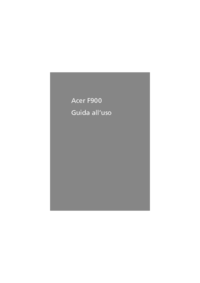




 (82 Seiten)
(82 Seiten) (115 Seiten)
(115 Seiten) (69 Seiten)
(69 Seiten) (22 Seiten)
(22 Seiten) (76 Seiten)
(76 Seiten) (69 Seiten)
(69 Seiten) (58 Seiten)
(58 Seiten) (96 Seiten)
(96 Seiten)







Kommentare zu diesen Handbüchern